excel2010怎么生成随机数
发布时间:2017-05-16 16:07
相关话题
在excel2010中,有时需要在单元格中输入随机数,我们都是设置自动生成的。下面就跟小编一起来看看吧。
excel2010生成随机数的步骤
打开Excel表格,切换到方方格子,如下图所示:

在Excel里的sheet页上设计一张表,可以显示某年的销量和比率,如下图所示:
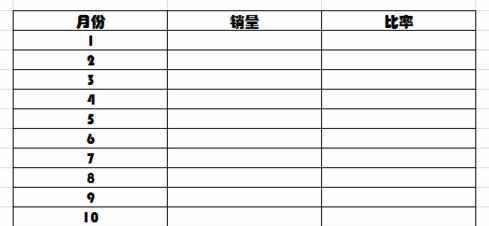
销量中输入“=RANDBETWEEN(23,128)",然后单击确定图标,如下图所示:

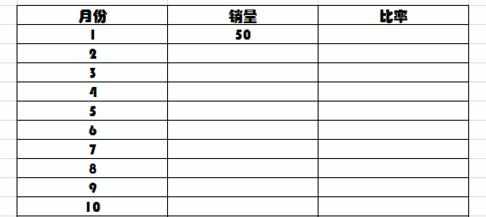
将销量第一行数据依次拖到最后一行,保证12个月都有数据,如下图所示:

最后,由于比率是一个小数,在”比率“列中输入”=RAND()”,如下图所示:
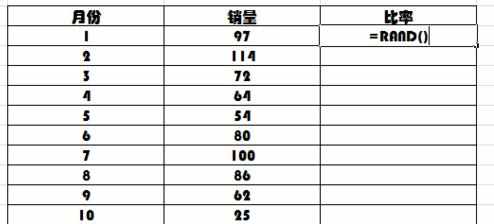


excel2010怎么生成随机数的评论条评论